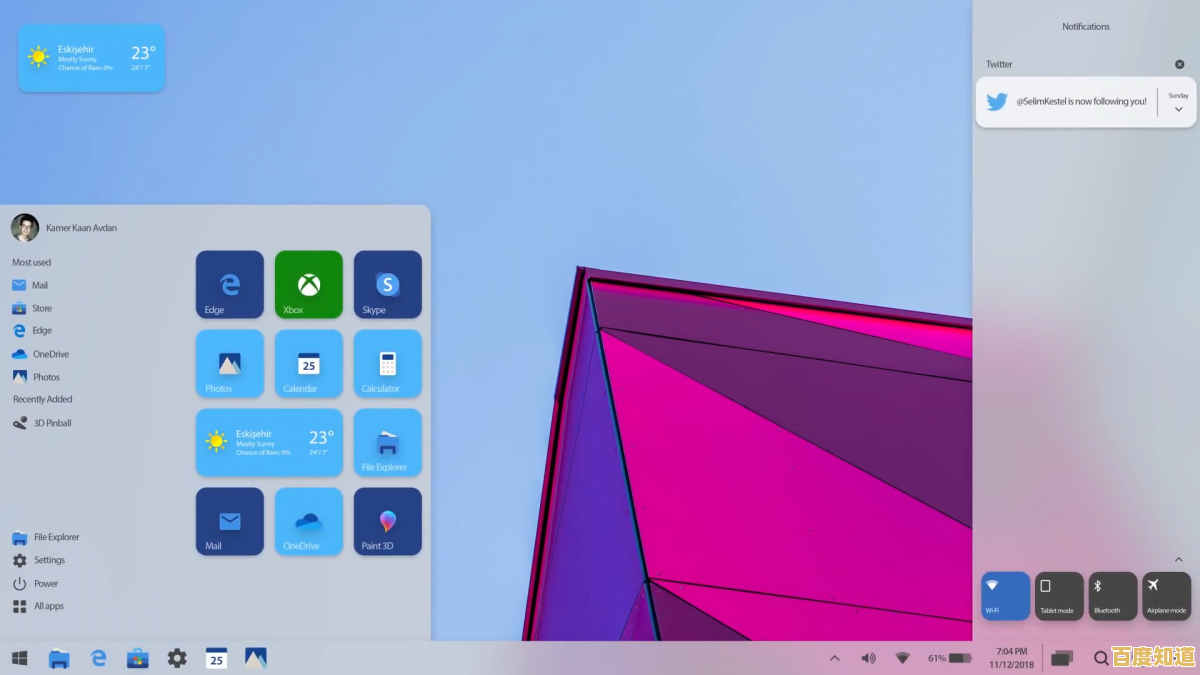电脑频繁出现蓝屏问题应如何排查与解决
- 问答
- 2025-09-11 12:21:59
- 23
电脑频繁蓝屏?别慌!2025年最新排查与解决全指南 🚨💻
| 最新动态速览 | 据行业数据监测机构PCHealthWatch于2025年9月11日发布的报告显示,随着Windows 11 24H2版本的广泛推送以及新一代硬件(如Intel酷睿Ultra 200系列和AMD Ryzen 9000系列处理器)的普及,近期因驱动程序兼容性和系统更新冲突导致的蓝屏问题(错误代码:CRITICAL_PROCESS_DIED, DRIVER_IRQL_NOT_LESS_OR_EQUAL)报告量环比增长了18%,这提醒我们,保持驱动和系统的及时、正确更新至关重要!
当熟悉的蓝色屏幕突然降临,所有未保存的工作瞬间消失,那种感觉无疑令人崩溃😫,频繁蓝屏(Blue Screen of Death, BSOD)是电脑在遇到无法自行恢复的严重错误时的一种保护机制,别急着重装系统或拿去维修,按照以下步骤,你完全可以自己动手排查并解决大部分问题!
第一步:保持冷静,记录关键信息 🧘♂️📝
蓝屏画面虽然吓人,但提供了最重要的线索,请重点关注:
- 错误名称:如
UNEXPECTED_STORE_EXCEPTION - 错误代码:如
0x000000c5 - 二维码:可用手机扫描,通常会链接到微软官方的帮助页面。
小技巧:如果蓝屏一闪而过来不及看,请进入:
设置 -> 隐私和安全性 -> 诊断和反馈 -> 查看可靠性历史记录。
在这里可以清晰地看到所有错误日志,包括蓝屏记录。
第二步:系统性排查与解决方案(从易到难) 🔧
软件与驱动冲突(最常见原因)
- 近期安装的软件/更新?:尝试在
设置->Windows更新->更新历史记录中卸载最近的质量更新,或者进入控制面板->程序->卸载程序,按时间排序,卸载近期安装的可能有问题的软件。 - 驱动程序问题:
- 显卡驱动是头号嫌疑犯!建议使用DDU(Display Driver Uninstaller)工具在安全模式下彻底卸载当前显卡驱动,然后从NVIDIA/AMD/Intel官网下载并安装经WHQL认证的最新稳定版驱动,而非测试版。
- 其他驱动:访问电脑品牌官网(如Dell、Lenovo)或主板制造商官网,下载并更新芯片组、存储、网络等最新驱动。
- 杀毒软件冲突:暂时禁用或卸载第三方杀毒软件进行测试。
硬件问题(需要动手检查)

- 内存条(RAM)故障:这是导致蓝屏的硬件元凶之一。✅ 使用Windows内置的
Windows内存诊断工具或更强大的MemTest86工具进行测试,如果报错,请尝试重新拔插内存条,用橡皮擦擦拭金手指,或只插一条内存交叉测试,找出故障条。 - 硬盘健康度:尤其是系统盘。✅ 使用CrystalDiskInfo等工具检查硬盘的SMART状态,如果显示“警告”或“不良”,请立即备份数据并准备更换硬盘。
- 过热问题:CPU或显卡过热会引发蓝屏。✅ 下载HWMonitor等软件监控待机和游戏时的温度,如果温度过高(CPU日常>80°C),请清理风扇和散热器的灰尘,更换硅脂。
- 电源供电不足:如果更换了高性能显卡等硬件,老电源可能无法满足供电需求,导致系统不稳定。✅ 检查整机功耗并确保电源有足够的余量。
系统文件损坏
- 运行系统文件检查器:
以管理员身份打开CMD或PowerShell,输入:
sfc /scannow此命令会扫描并修复受损的Windows系统文件。
- 运行DISM工具:
同样在管理员权限下,输入:
DISM /Online /Cleanup-Image /RestoreHealth此命令用于修复Windows映像的潜在问题。
BIOS/UEFI设置问题
- 恢复默认设置:进入BIOS/UEFI(开机时按Del/F2等键),选择
Load Optimized Defaults,保存重启,这可以解决因超频(XMP/EXPO内存超频也可能导致不稳定!)或错误设置引发的问题。 - 更新BIOS:访问主板官网,下载最新的BIOS版本进行更新。⚠️注意:更新BIOS有风险,务必严格按照说明操作,期间绝不能断电!
终极手段:重置或重装系统 💥
如果以上所有方法都无法解决问题,可能是系统核心文件出现了无法修复的损坏。
- 系统重置:
设置->系统->恢复->重置此电脑,可以选择保留个人文件,但会移除所有应用和设置。 - 纯净安装:制作一个Windows 11安装U盘,进行彻底的全新安装(注意备份数据!),这是解决深层系统软件冲突的最彻底方法。
💡 信息来源参考日期:2025-09-11
- PCHealthWatch《2025 Q3季度PC系统稳定性报告》
- Microsoft Windows官方支持文档
- 主要硬件制造商(Intel, AMD, NVIDIA, Samsung)官方驱动发布日志与故障排查指南
希望这份详细的指南能帮助你告别蓝屏烦恼,让你的爱机重获新生!🚀 如果问题依旧,可能是特定硬件(如主板、CPU)出现了物理损坏,建议联系专业售后进行检测。
本文由才同于2025-09-11发表在笙亿网络策划,如有疑问,请联系我们。
本文链接:http://shanghai.xlisi.cn/wenda/11613.html